¡Huoooola! Verano verano, alegría alegría. Espero que estéis todxs genial, disfrutando lo máximo posible del calor y la piscina (o del ordenador y el café frío, si tenéis que currar). Hoy me paso por aquí para hacer una pequeña guía sobre el graph editor enfocada a layout artist y las herramientas que nosotrxs más utilizamos en mi experiencia. Esta entrada está más enfocada para gente empezando en el departamento, la mayoría de trucos y botones ya serán más que conocidos por los veteranxs. Si al leerla os falta alguna pieza clave de información, creéis que he cometido algún error o simplemente os gustaría añadir algo a la guía, no dudéis en dejar un comentario abajo, la puedo ir actualizando y me gustaría llevarla al día:)
Recordad que os dejo la información también en .pdf para que la podáis tener siempre a mano, podéis descargarla a continuación:
¿Qué es el graph editor?
Es una representación visual de los principales controles de personajes, cámaras y props y de su movimiento por el espacio 3D. Incluye todas las animaciones que tengas en escena y todos los frames que marques en esa animación.
Atajos del teclado que te hacen la vida más fácil:
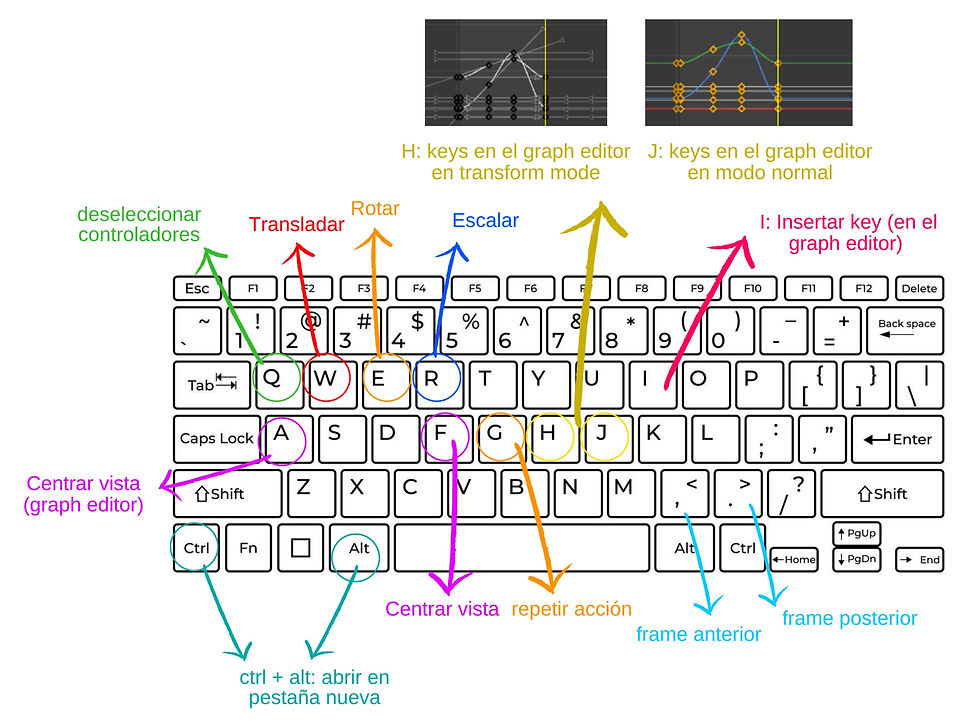
Curvas de animación
Trabajar con las tangentes o curvas de animación es nuestra principal misión dentro del graph editor: pulirlas para que los movimientos sean suaves, evitar intraframes que ensucien la escena y hacer de nuestra cámara un objeto con peso y presencia, entre otros. Para empezar, vamos a repasar las principales tangentes:

Auto:
La definición de la página de Autodesk de esta tangente es la siguiente:
"Crea una curva de animación en la que el primer y el último fotograma clave tienen tangentes planas y los fotogramas clave intermedios no sobrepasan el valor del fotograma clave vecino. Este tipo de curva evita problemas con la interpenetración de objetos muy animados que pueden ocurrir con otros tipos de tangentes, como Spline. Auto Span tangents sujeta los valores de curva entre fotogramas a un punto máximo o mínimo en función de los valores de fotogramas clave adyacentes. (Traducido por Google translator, no os voy a mentir)"
¿Os habéis enterado de algo? ¿a que estáis igual que yo?
Mi definición: la tangente auto es la que suaviza el movimiento entre frames e incluye frenadas y aceleramientos paulatinos.

SPLINE:
El modo spline no aplana el inicio o el final de la curva, además de que suaviza menos la trayectoria que en auto.
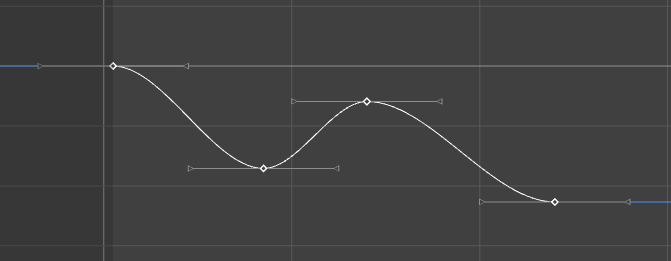
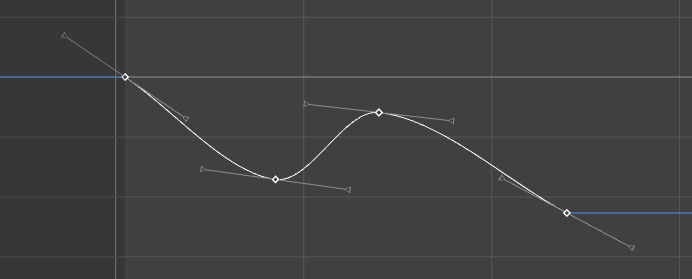

CLAMPED:
Funciona igual que spline, la única diferencia es que si el valor de dos tangentes cercanas es muy parecido, el ordenador las interpreta como que deberían ser planas.
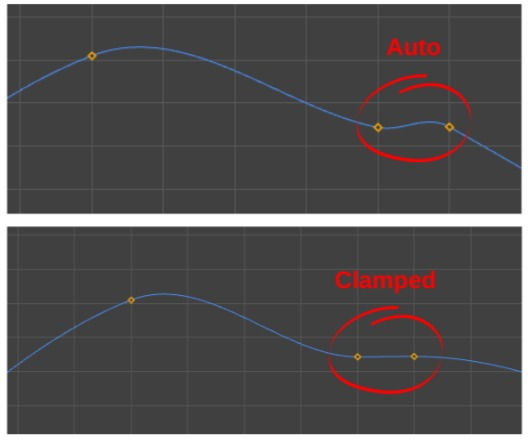

LINEAR
Las curvas en linear une los keys con una línea recta, con una interpolación directa entre punto a y b sin suavizarlos.
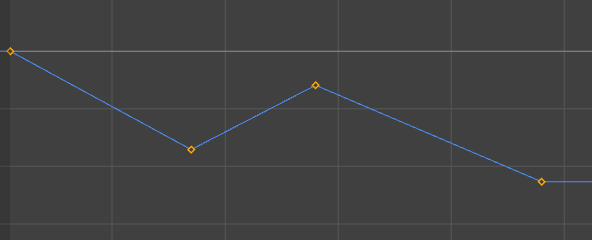

Stepped
Step es una forma de ver la animación sin interpolación, suavizados o transiciones. Es el primer paso en toda producción para ver el movimiento base de los personajes (trayectorias, cuánto ocupan en frame, posiciones y acting básico). En layout no se suele usar para la cámara, desde el primer pase es suavizada y sus curvas son tratadas para que el movimiento sea fluido, ya que no tiene sentido que la cámara se mueva en step.
Sin embargo, en previz y layout es muy útil para el primer pase del movimiento de los personajes.
RECUERDA
En las preferencias de Maya puedes setear qué tangentes por default quieres utilizar. En este caso está seleccionado flat-stepped.


Break tangents
Por default, si mueves una tangente, la inmediatamente posterior se moverá a la vez. Esta opción permite romper la conexión entre las tangentes para moverlas de forma independiente, y puede ser muy útil para crear determinados efectos.
Euler filter
El Euler filter, nombrado así en honor a su inventor, Dr Leonhard Euler, matemático suizo, es una herramienta utilizada en Maya para pulir curvas de rotación. Es especialmente útil cuando hay mucho movimiento en rotación, es muy usada en brazos de personajes.
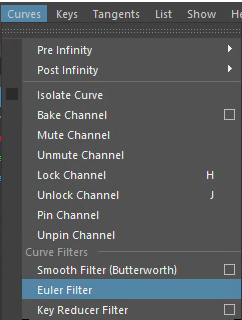
¿Cómo funciona?
Selecciona todas las curvas que estén actuando de forma extraña (no hay problema con seleccionar muchas a la vez) y aplica el filtro, como en la imagen de la izquierda.
Lo que hace el filtro Euler es resetear las curvas de rotación de tal manera que ninguna exceda los 360º.
¡Truco!
Este truqui me lo dió mi amigo Alberto (gracias :) y sirve para sumar, restar, multiplicar o dividir varios valores de tangentes a la vez, y no tener que modificarlas una por una.
Por ejemplo, tienes las siguientes curvas de animación con esos valores en translate y:

Si quieres duplicar su altura, y hacerlo en todas a la vez, solo tienes que escribir en la caja del valor, la siguiente fórmula:
+=2
otro ejemplo, si quieres multiplicarlas por 3:
x=3

El resultado es que todos los valores se han duplicado a la vez.
Snap
Cuando un key está en un número con decimales en el timeline (aparecerán con una estrellita), como en el siguiente ejemplo:

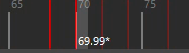
quiere decir que hay que snapearlo, para que se
posicione en un key sin decimales (bien en el inmediatamente anterior, el 69, o el posterior, el 70), para no crear caos en el graph editor ni tener intraframes que ensucien las curvas. Para ello, solo hay que seleccionar el frame, click derecho y seleccionar snap:
¡Hasta aquí la primera parte de la guía del graph editor para layout artist! Uee uee
Si queréis una segunda parte con ejemplos más en profundidad sobre animaciones de cámara, cómo hacer un shake pulido, generar el efecto Hitchcock y otras cositas, hacédmelo saber en los comentarios. Gracias por llegar hasta aquí leyendo, un saludo cibernético y bebed mucha agua que todavía hace caló.


¡Por favor una segunda parte! He encontrado muy poca información sobre curvas que no me confunda mas.